cuDNN是由NVIDIA开发的一个深度学习GPU加速库,用以辅助NVIDIA的并行计算架构CUDA进行一系列的复杂变换、优化等数学计算。因为只是一个辅助库,安装cuDNN之前必须先安装CUDA。CUDA是一个伟大的架构,起初只是用于显卡的图形处理计算,因为其超高性能的并行性,逐渐被用来处理各种非常耗时的可并行化的数学计算,取得了巨大的成功。
安装visual studio
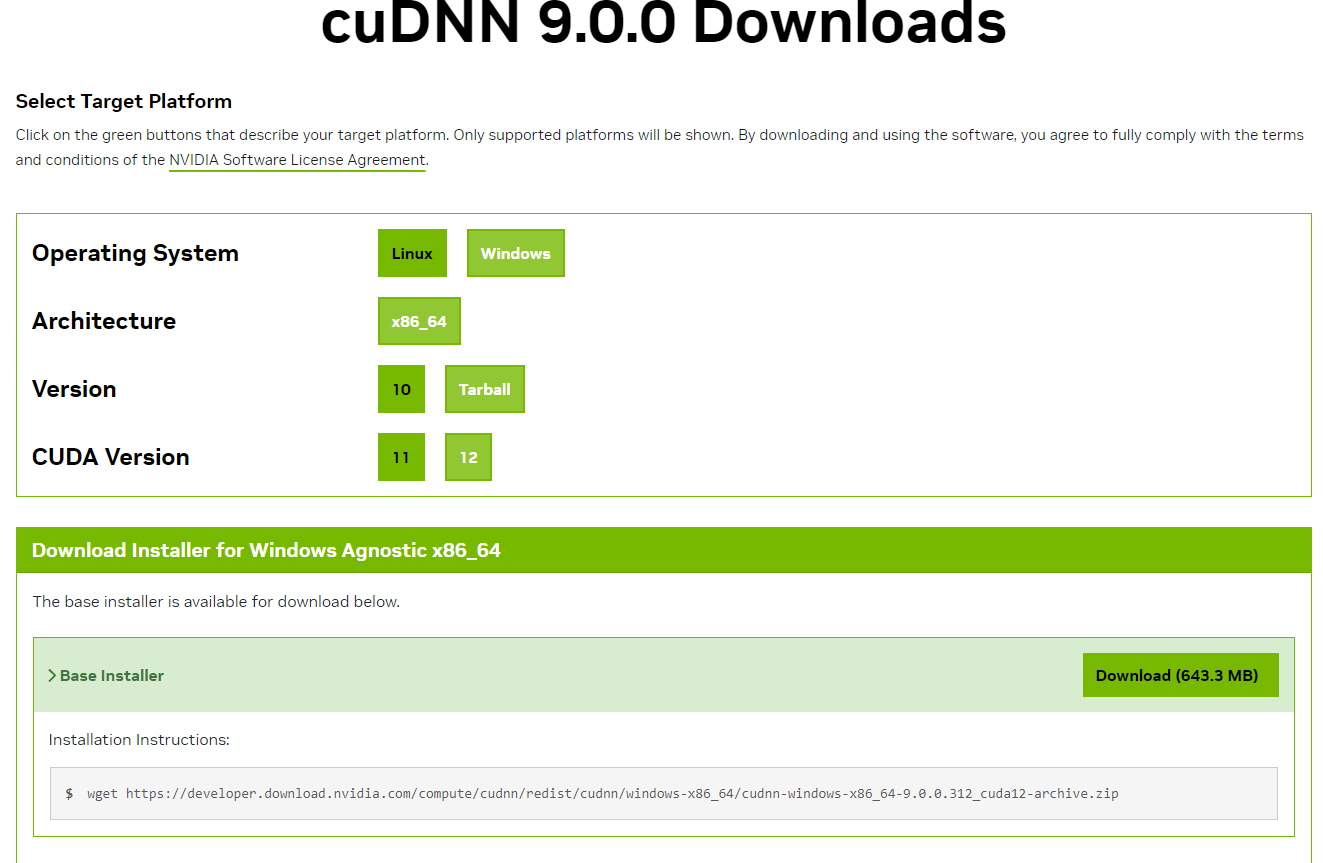
1、在安装之前一定要先安装VS,否则在安装CUDA过程中就会出现如下情况,从而无法正常安装
2、登录自己的账号,最好下载2017版本的,实在找不到选择2019或者2022版本的下载均可,注意一定选择Community免费社区版。
3、下载完后,双击安装
4、在安装选项中勾选“C++桌面开发”即可
5、点击启动,登录自己的账号初始化完毕即可
6、启动完毕,关闭VS即可
安装CUDA

查看CUDA版本
1、在搜索框输入NVIDIA,点击NVIDIA控制面板
2、选中“管理3D设置”,点击下方的“系统信息”
3、点击“组件”按钮,查看CUDA版本
4、可以看到我这里是CUDA 12.1
下载并安装CUDA
1、进入CUDA官网,根据上面确定的CUDA版本找到对应版本
2、选择自己的版本,Installer Type 方式选择exe(local) , 之后点击“Download”按钮
3、双击下载的exe安装包
4、选择临时解压位置,点击“OK”,等待解压完毕
5、等待系统检测完毕,点击同意并继续
6、选择自定义安装,点击下一步
7、继续点击“下一步”
8、选择安装位置,一定要记住,之后需要用到,一般默认即可
9、等待安装完成
10、点击“下一步”
11、安装完毕,取消勾选,点击关闭即可
12、查看系统环境变量,点击设置—>关于—>高级系统设置
13、查看系统环境变量
14、可以看到,CUDA环境变量已经自动加入到系统中
测试CUDA是否安装成功
1、win+R 快捷键,之后输入cmd,调出命令行终端
2、在命令行输入nvcc -V【返回版本号则安装成功】
安装cuDNN

1、进入CUDNN官网,需要注册/登录后才可以下载
2、登录后,选择我们与cuda对应的版本下载安装即可
3、将下载的压缩包解压
4、将解压后bin目录的内容全部放到CUDA对应的bin目录下
5、将解压后include目录下的内容全部放到CUDA对应的include目录下
6、将解压后lib目录下x64目录中的内容全部放到CUDA对应的lib目录下的x64目录中
7、打开系统环境变量,步骤同上
8、编辑Path变量
9、将这四条添加进去,前两条在之前已经自动添加了,点击“新建”添加后两条即可
测试CUDNN是否安装成功
通过cmd打开命令行终端,步骤同上,在终端输入nvidia-smi,返回GPU型号则安装成功
上一篇:Scratch电脑版




 360解压缩软件2023
360解压缩软件2023 看图王2345下载|2345看图王电脑版 v10.9官方免费版
看图王2345下载|2345看图王电脑版 v10.9官方免费版 WPS Office 2019免费办公软件
WPS Office 2019免费办公软件 QQ浏览器2023 v11.5绿色版精简版(去广告纯净版)
QQ浏览器2023 v11.5绿色版精简版(去广告纯净版) 下载酷我音乐盒2023
下载酷我音乐盒2023 酷狗音乐播放器|酷狗音乐下载安装 V2023官方版
酷狗音乐播放器|酷狗音乐下载安装 V2023官方版 360驱动大师离线版|360驱动大师网卡版官方下载 v2023
360驱动大师离线版|360驱动大师网卡版官方下载 v2023 【360极速浏览器】 360浏览器极速版(360急速浏览器) V2023正式版
【360极速浏览器】 360浏览器极速版(360急速浏览器) V2023正式版 【360浏览器】360安全浏览器下载 官方免费版2023 v14.1.1012.0
【360浏览器】360安全浏览器下载 官方免费版2023 v14.1.1012.0 【优酷下载】优酷播放器_优酷客户端 2019官方最新版
【优酷下载】优酷播放器_优酷客户端 2019官方最新版 腾讯视频播放器2023官方版
腾讯视频播放器2023官方版 【下载爱奇艺播放器】爱奇艺视频播放器电脑版 2022官方版
【下载爱奇艺播放器】爱奇艺视频播放器电脑版 2022官方版 2345加速浏览器(安全版) V10.27.0官方最新版
2345加速浏览器(安全版) V10.27.0官方最新版 【QQ电脑管家】腾讯电脑管家官方最新版 2024
【QQ电脑管家】腾讯电脑管家官方最新版 2024 360安全卫士下载【360卫士官方最新版】2023_v14.0
360安全卫士下载【360卫士官方最新版】2023_v14.0